1. 前言
大家好,我是jiaoxingk
本篇文章主要讲解如何安装虚拟机,并且在虚拟机中安装centos系统,让windows电脑也能够使用Linux系统
2. 虚拟机的介绍
在安装Vmware之前,我们先做虚拟机的介绍
虚拟机:通过软件虚拟出来的具有完整硬件的操作系统,运行在一个独立的环境中
而Vmware就是这个软件,可以让你一台机器同时运行多个系统,比如dindows、Linux系统等
3. 安装Vmware
3.1 下载软件
链接:https://pan.baidu.com/s/1gT1RAkqQwi_GMEjTLtjrHQ?pwd=ps6j
提取码:ps6j
3.2 安装流程
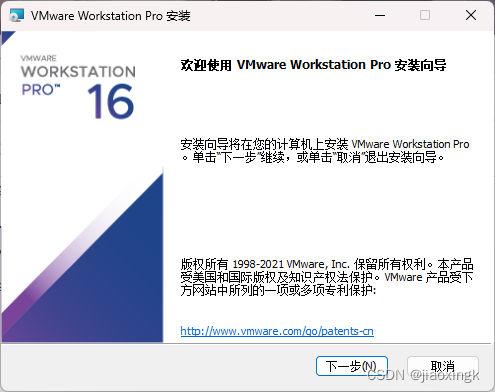
然后一直下一步就行了

我们先点击完成
因为我这里已经激活过了,所以你们需要激活的话,可以使用我上面资源中的许可证码哟~
4. 安装Centos系统
安装好Vmware之后,我们就可以通过Vmware去虚拟化一个操作系统出来,并且是独立环境的
4.1 下载Centos镜像
我们需要一个操作系统,是少不了镜像的
我们可以去阿里云下载centos镜像:
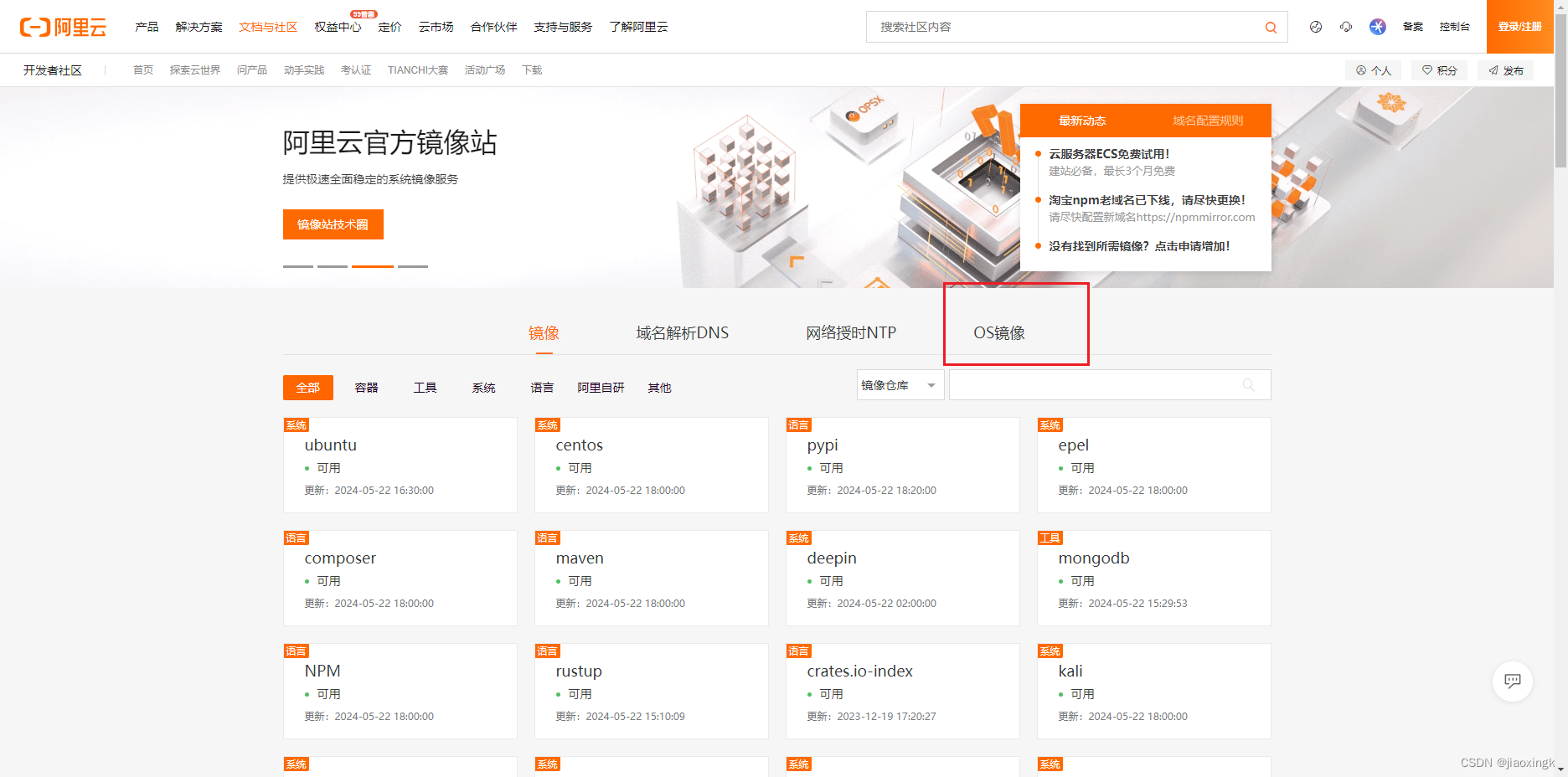
一般使用centos7,使用dvd就好,Everything包含了全部内容太多,Minimal最小化,又太少,所以选择DVD最合适

4.2 安装Centos镜像

我们现在下载好了Centos镜像文件,我们可以通过Vmware进行安装了


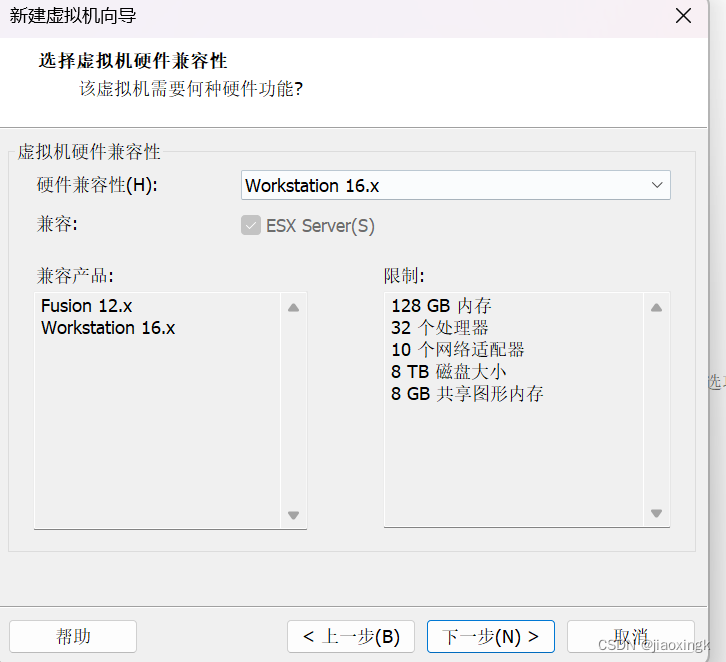
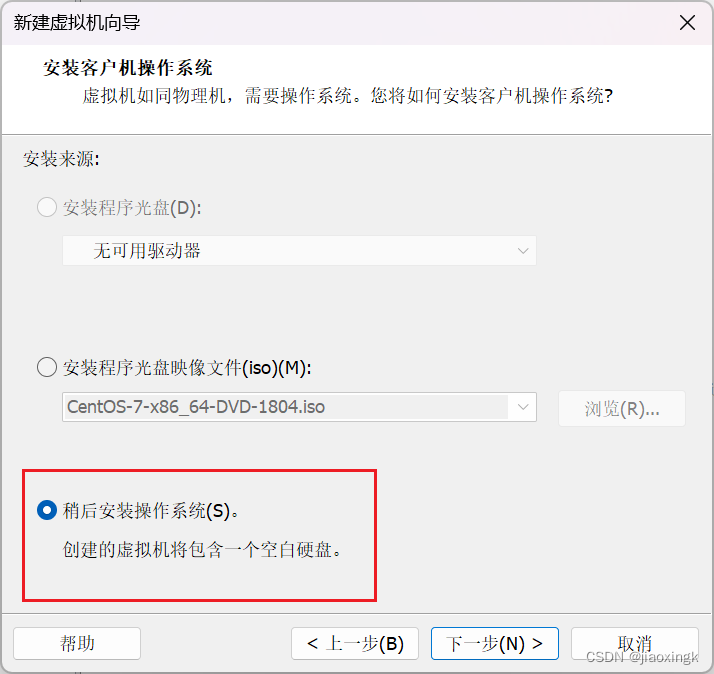

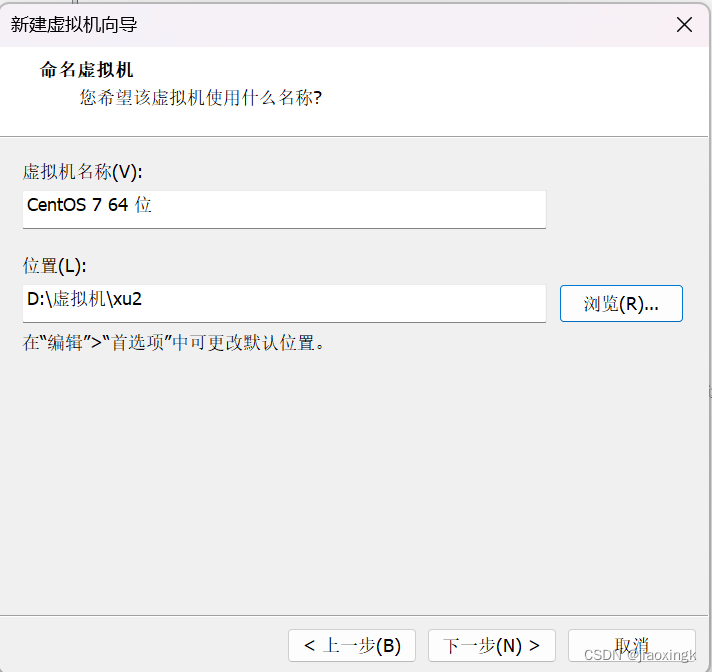
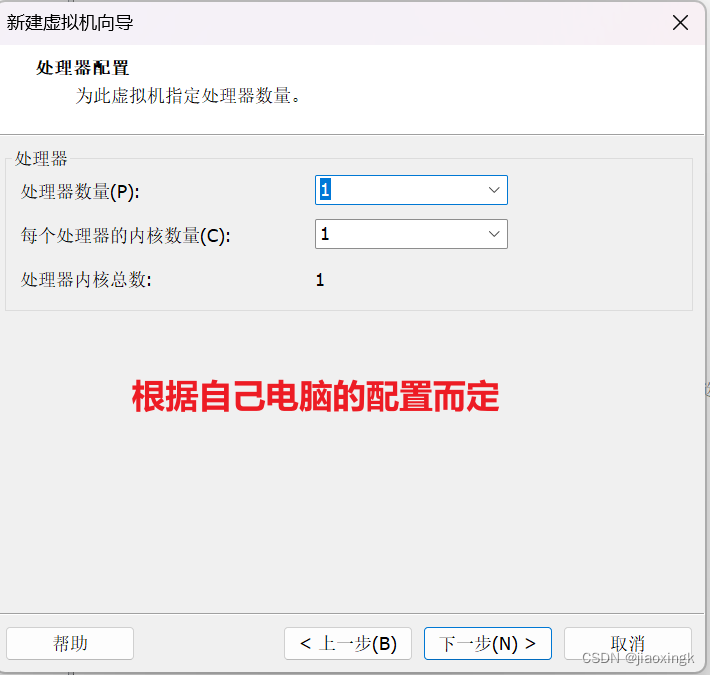
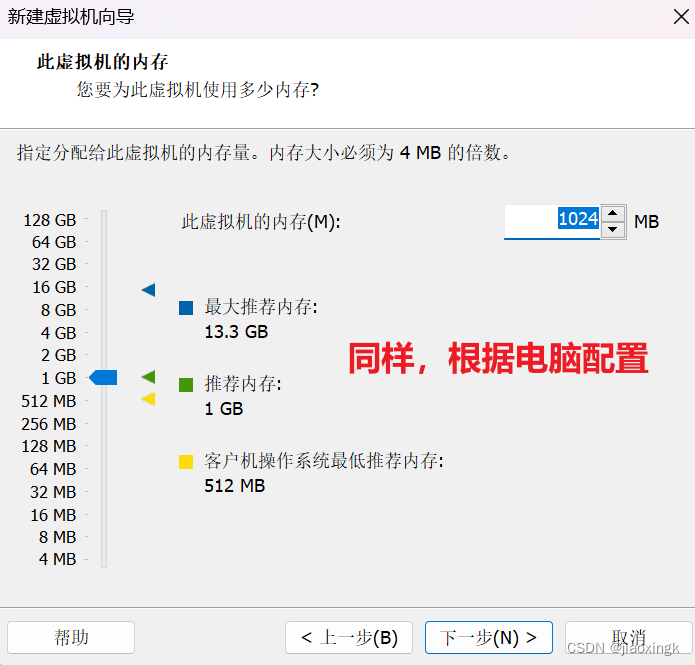
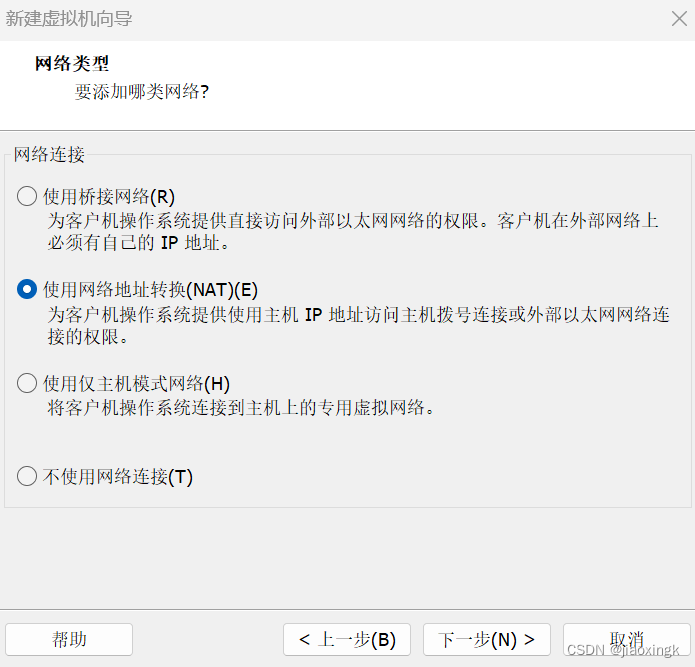
这个地方比较重要了,首先我们需要理解这四种选项是什么意思:
1.不使用网络连接
字面意思,就是不用网络
2. 使用仅主机模式网络
单机模式
3. 桥接模式
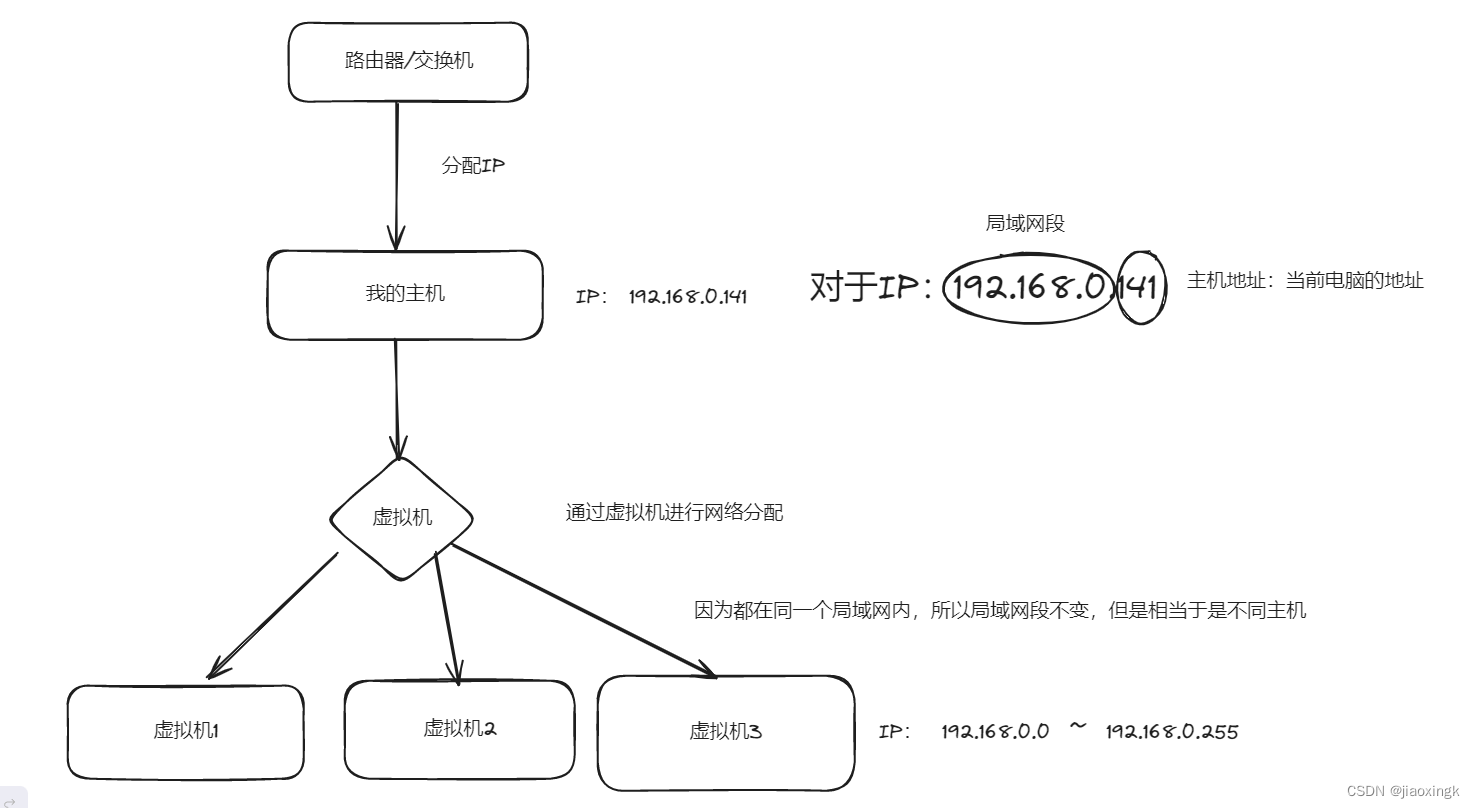
可以看以上的关系图,大概意思就是在同一个局域网段内,分配的主机IP只能是0~255
所以可以很清楚的知道桥接模式的缺点:IP不够用
4. NAT模式
NAT刚好解决了桥接模式中IP不够用的情景
NAT:网络地址转换
NAT又创建了一个单独的局域网提供
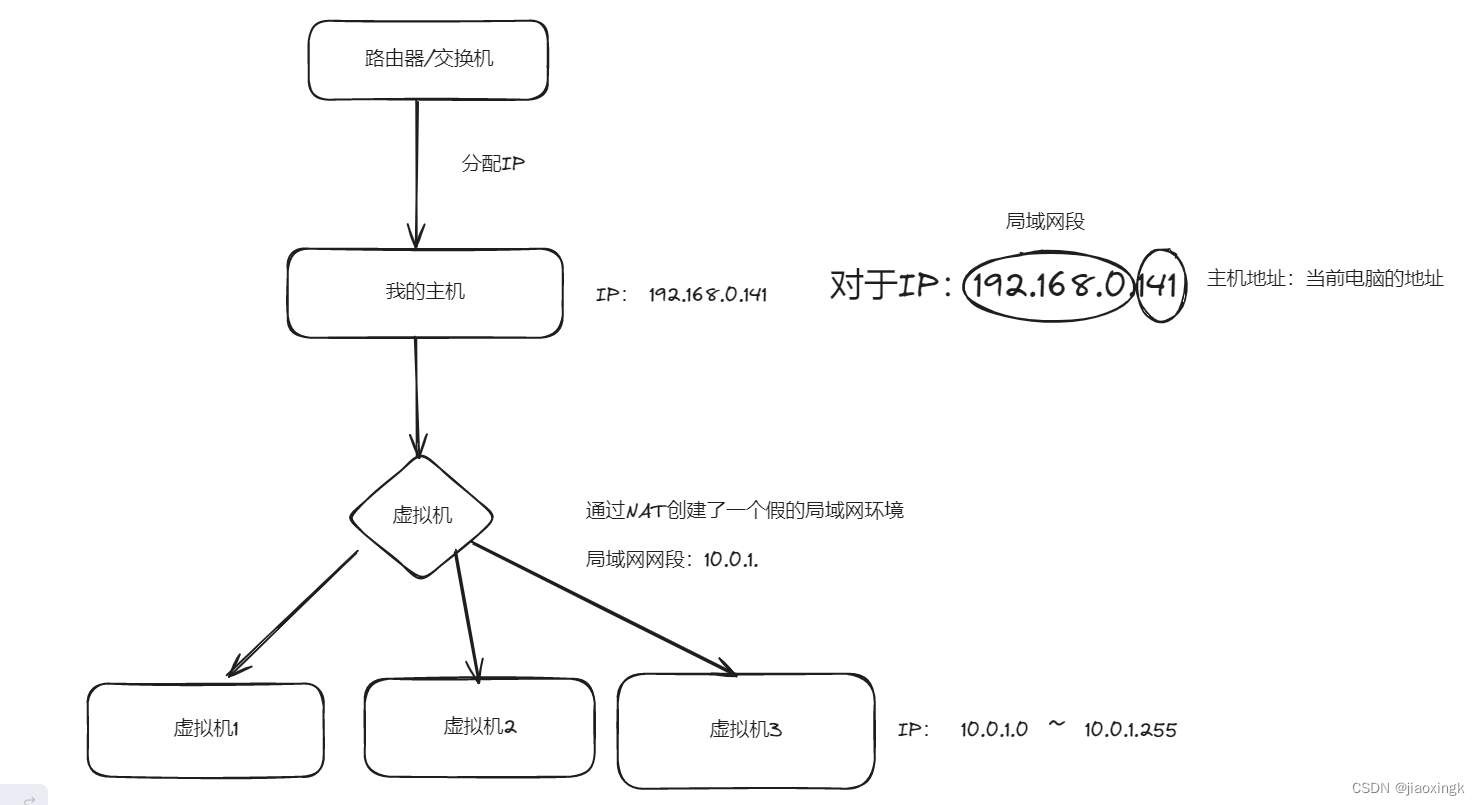
所以,我们这里选择NAT就好了
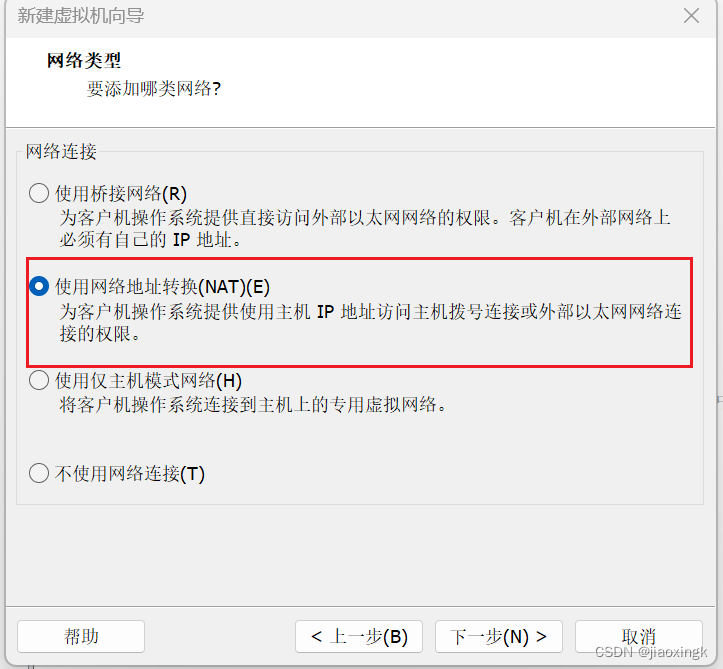
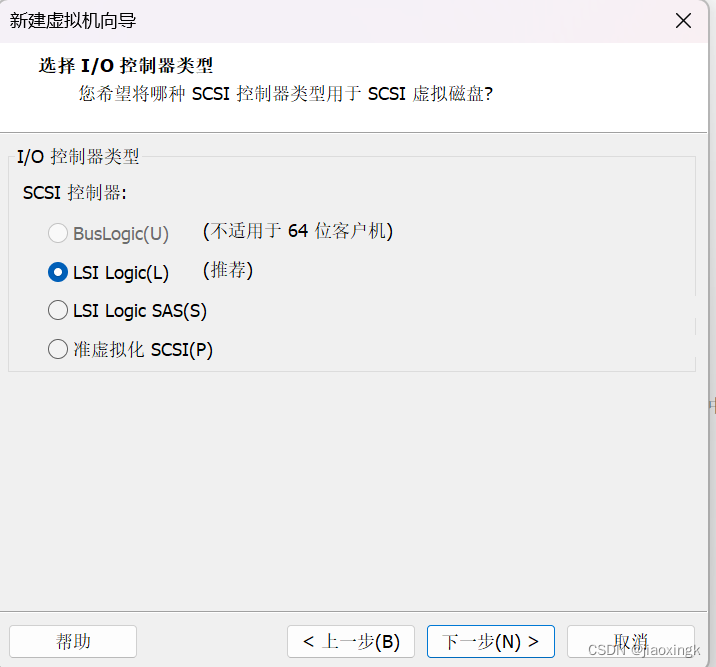

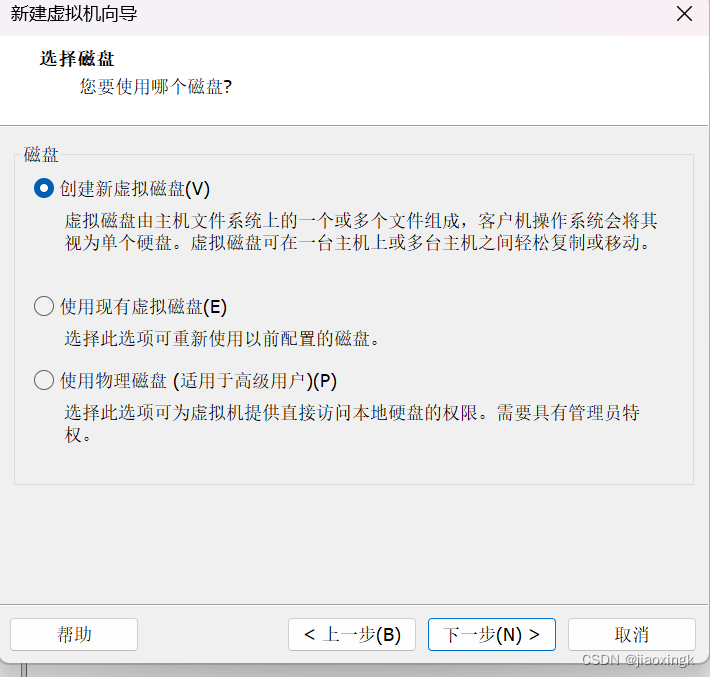
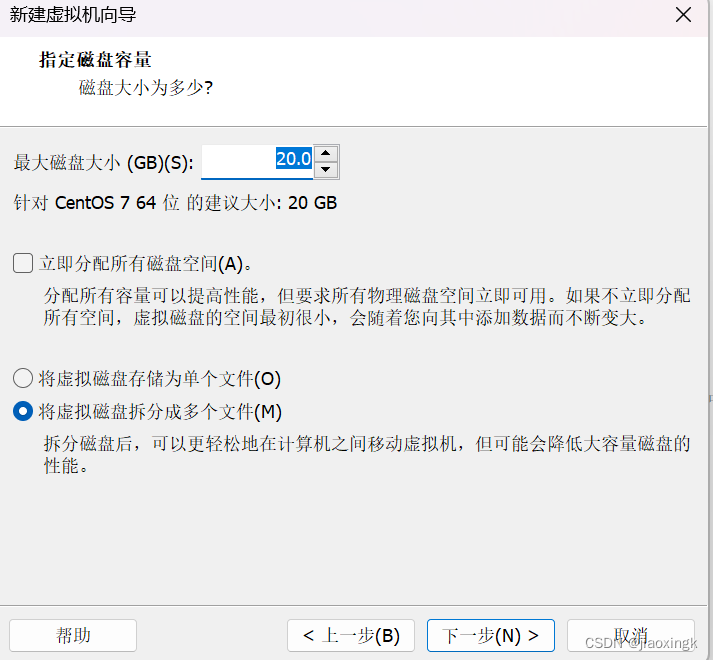
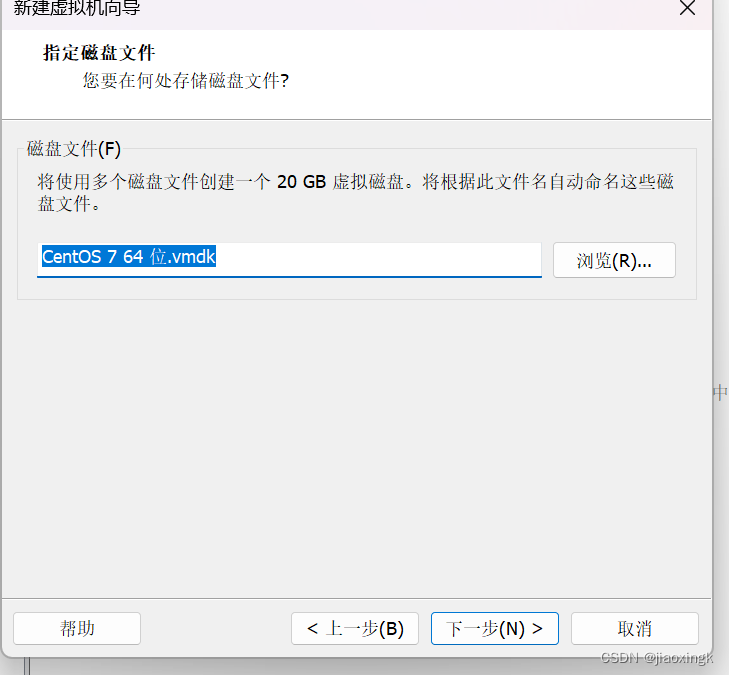
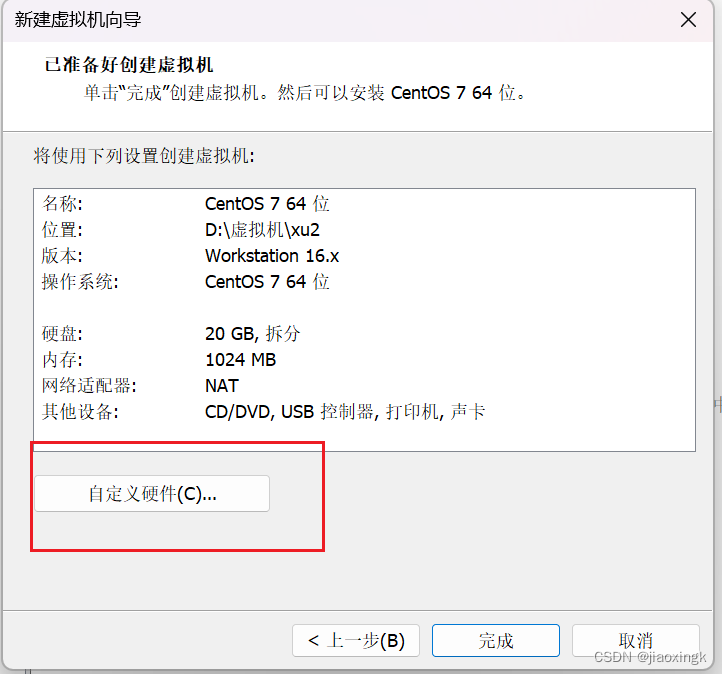
这里,我们选择自定义硬件
在这里,选择我们之前下载的ISO镜像文件
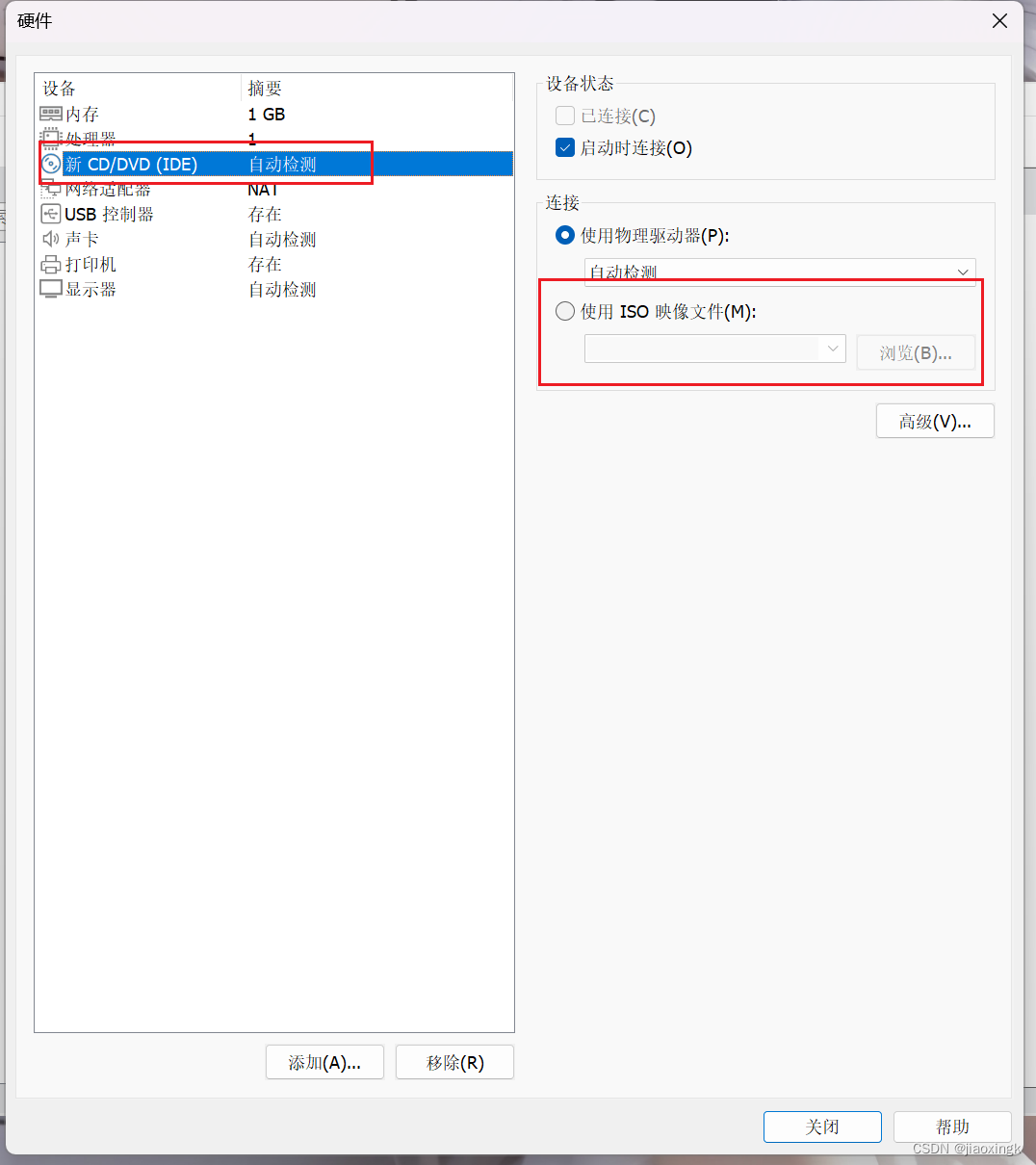
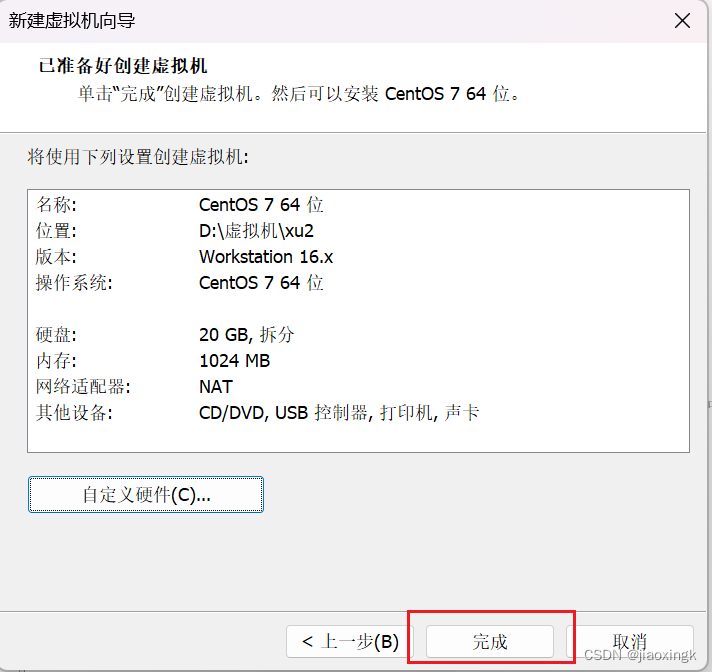
ok,现在Centos镜像文件已经被我们安装好了
4.3 配置Centos
现在我们直接开启虚拟机
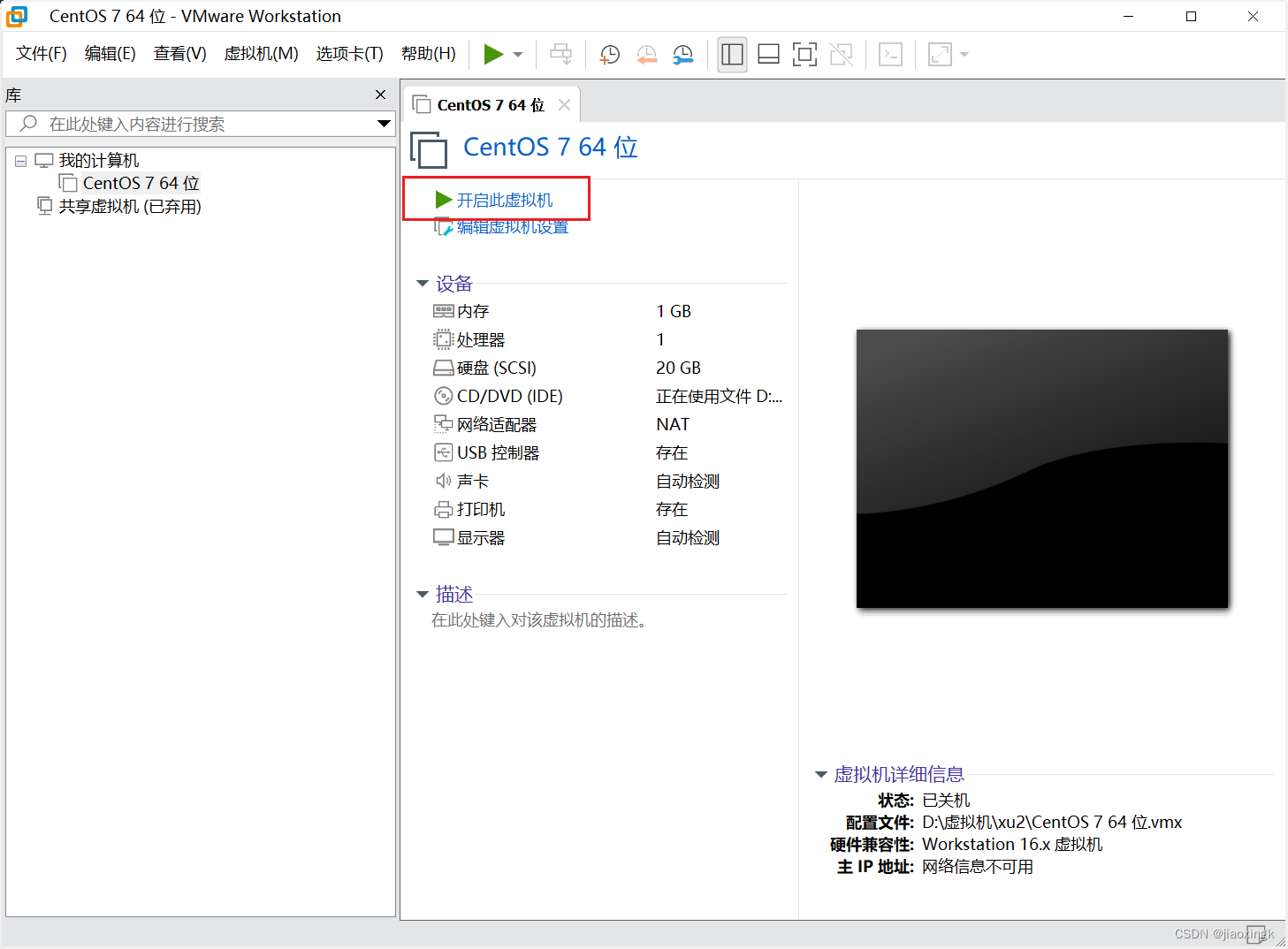
然后直接回车
如果用不了鼠标的话,可以使用alt + ctrl显示出鼠标
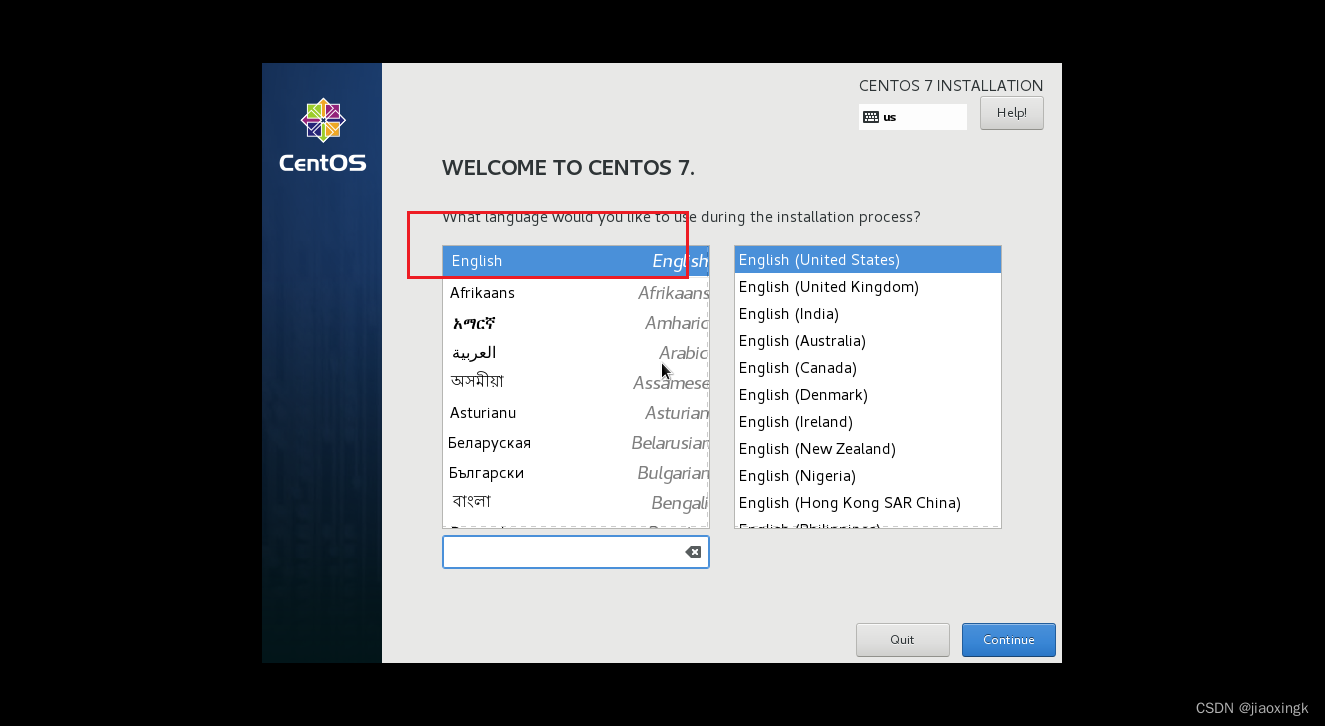
直接使用英文就好了
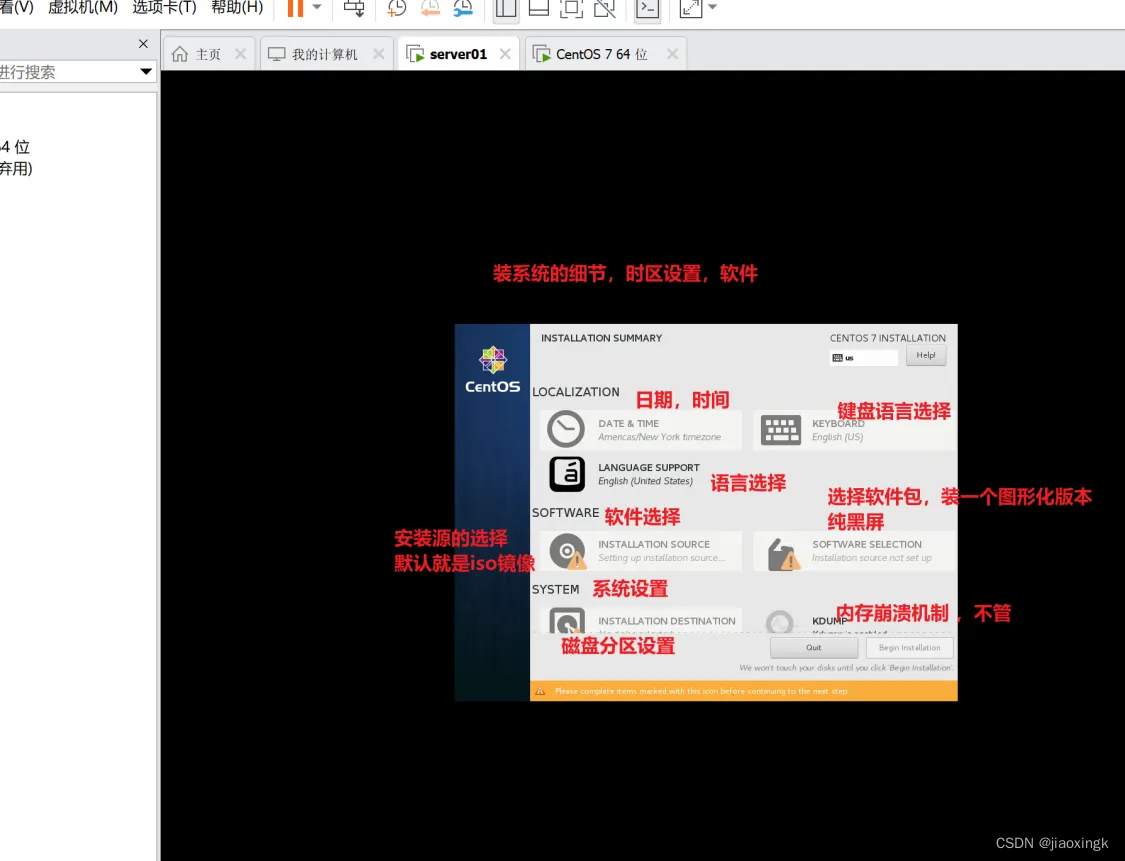
这里是安装一些软件的地方
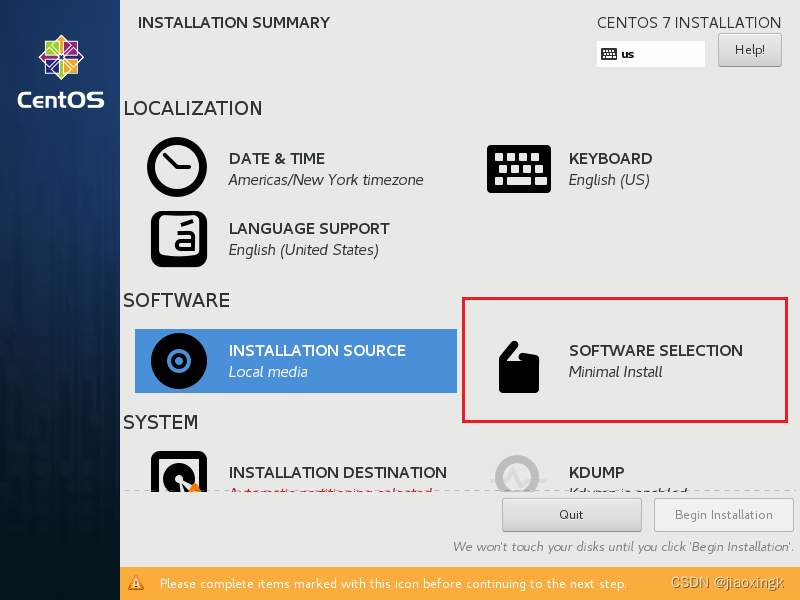
我们这里选择性装一个桌面GUI版的和基础工具包
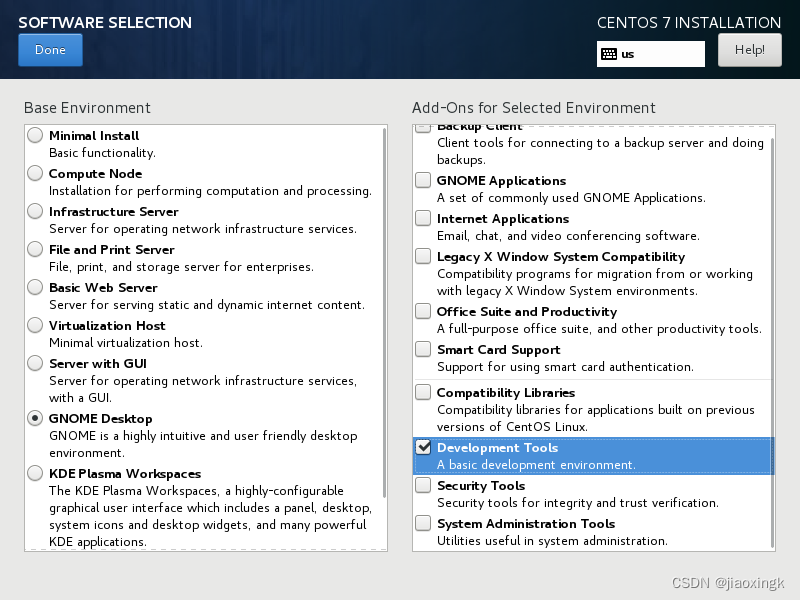
这里是系统设置:
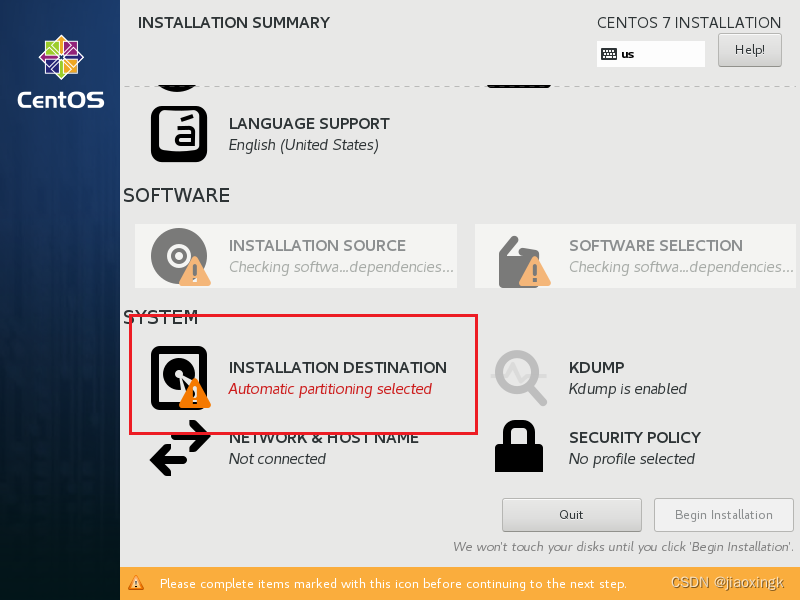
选择默认分盘就好:
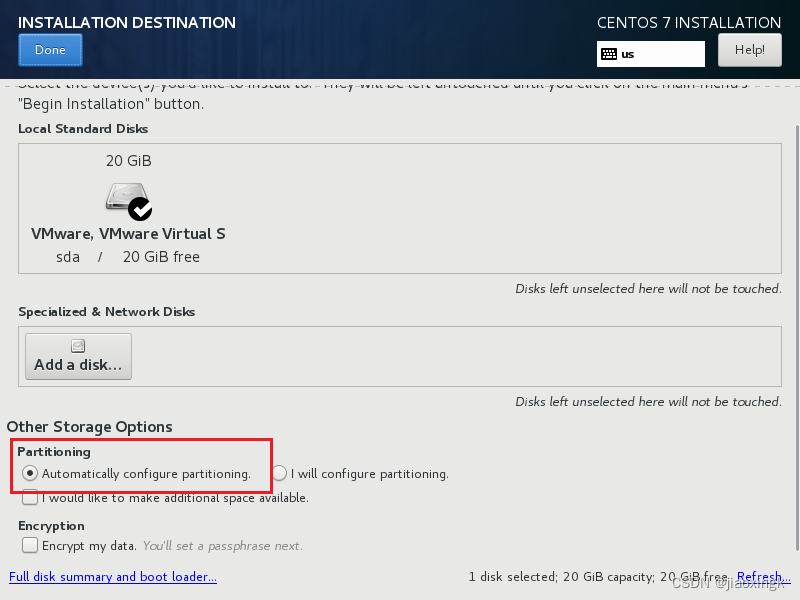
这里是网络连接
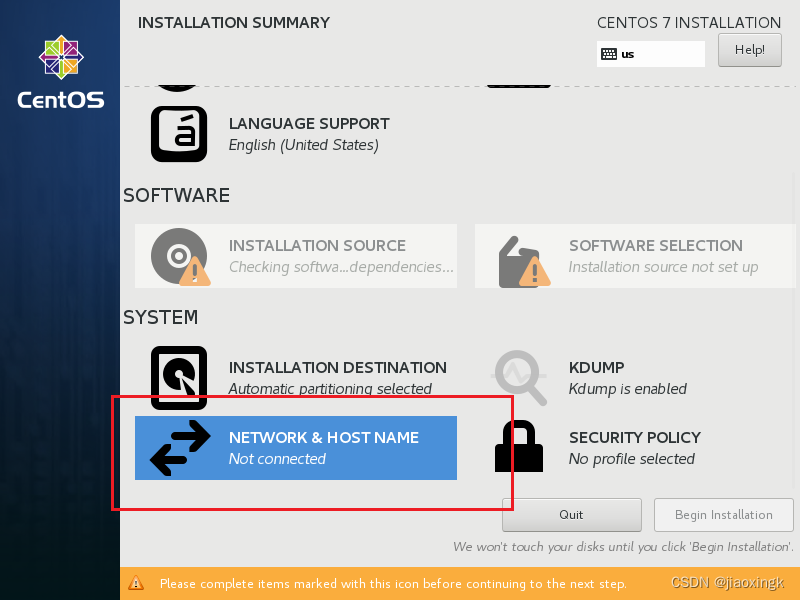
我们需要打开链接
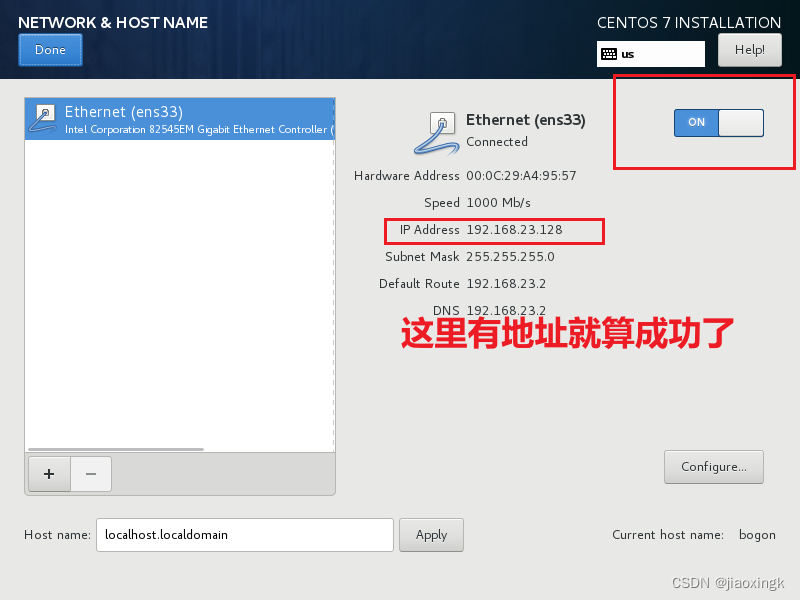
继续:
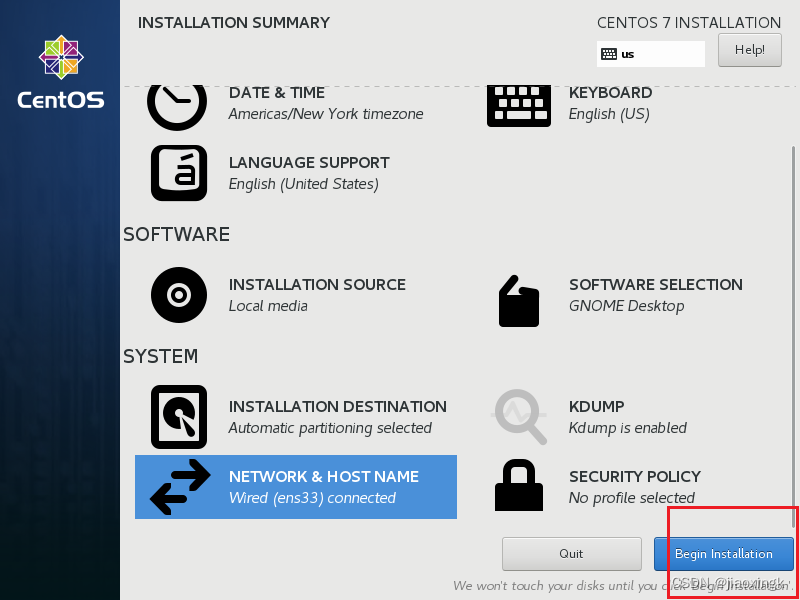
设置用户密码 , 然后等待安装完成:
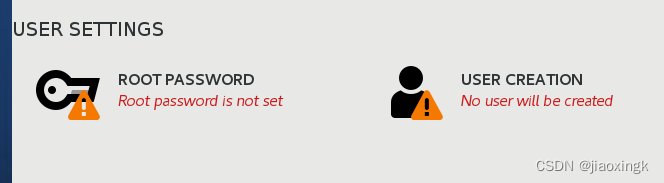
ok,完成后,出现这种画面 , 接着点击第一个:
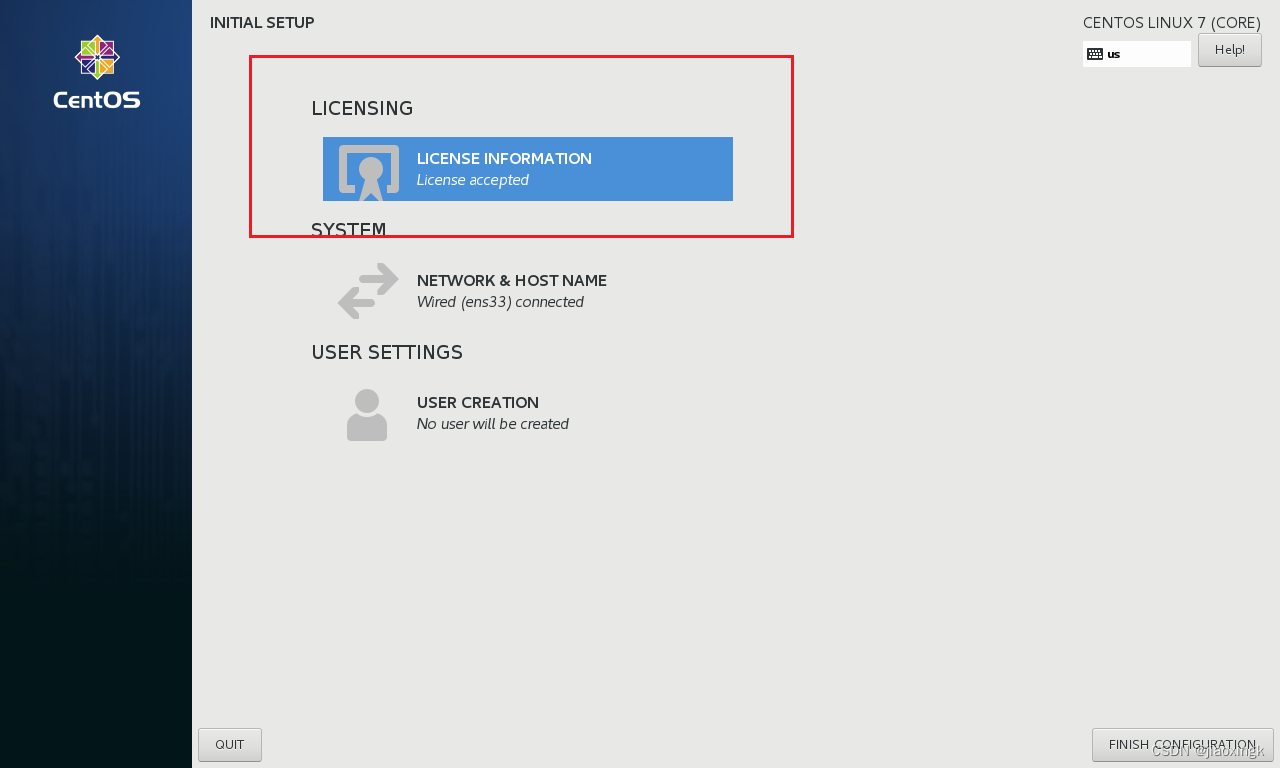
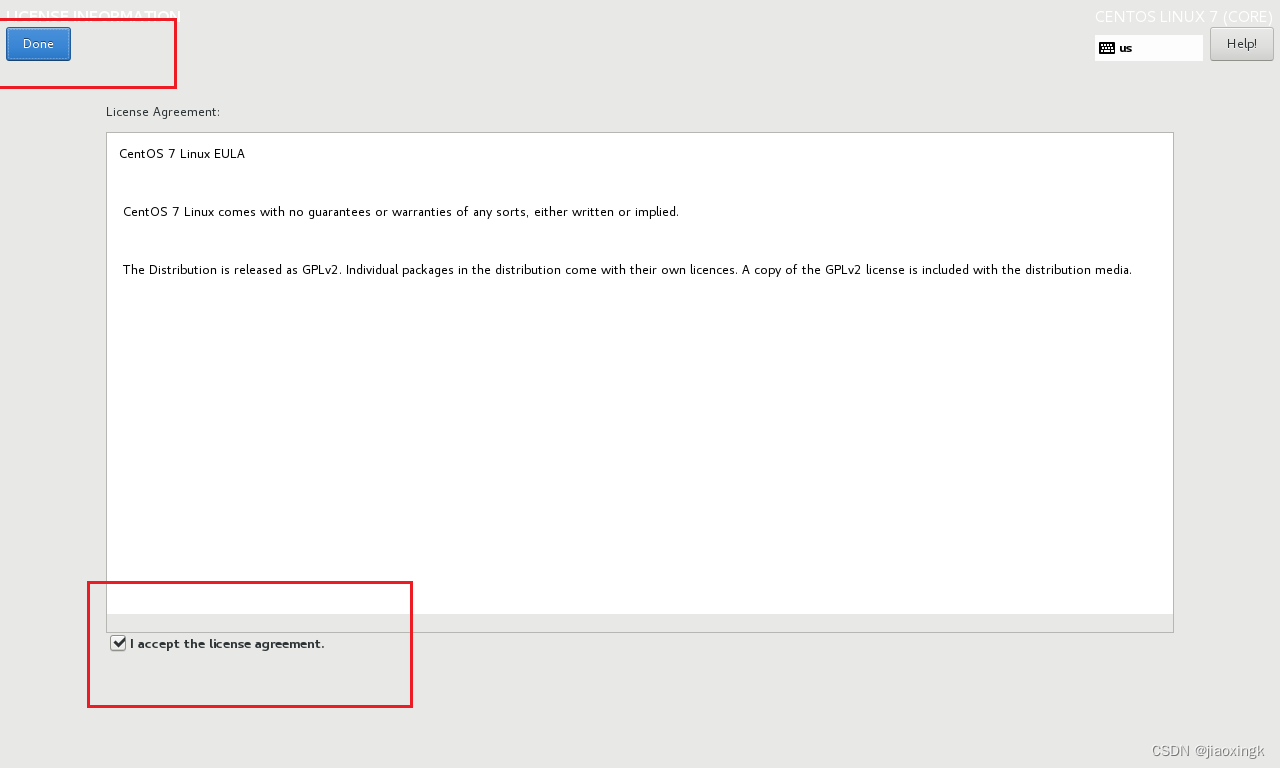
ok,现在我们就完成了整个设置了

这是首页
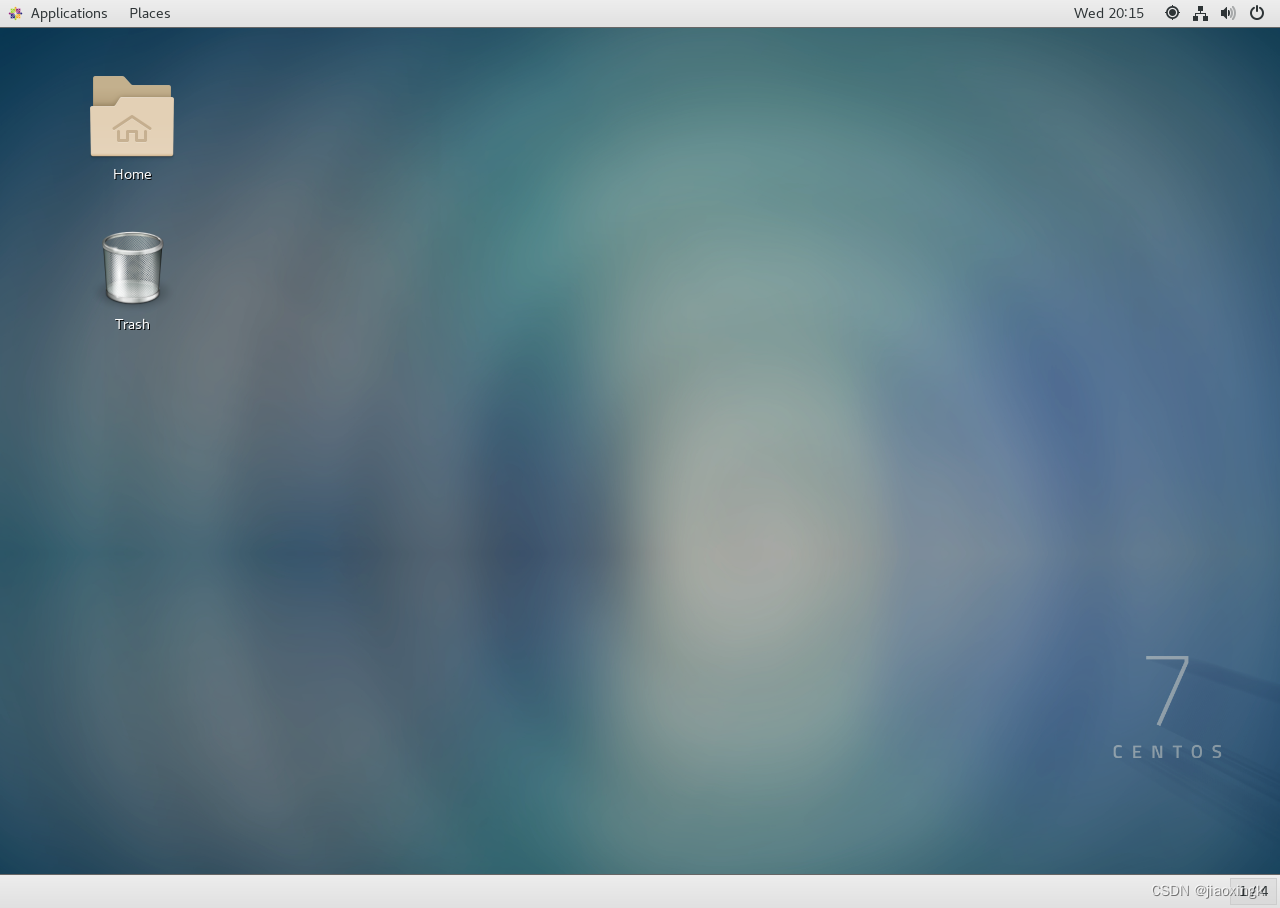
4.4 测试网络
我们现在来测试网络是否成功连接
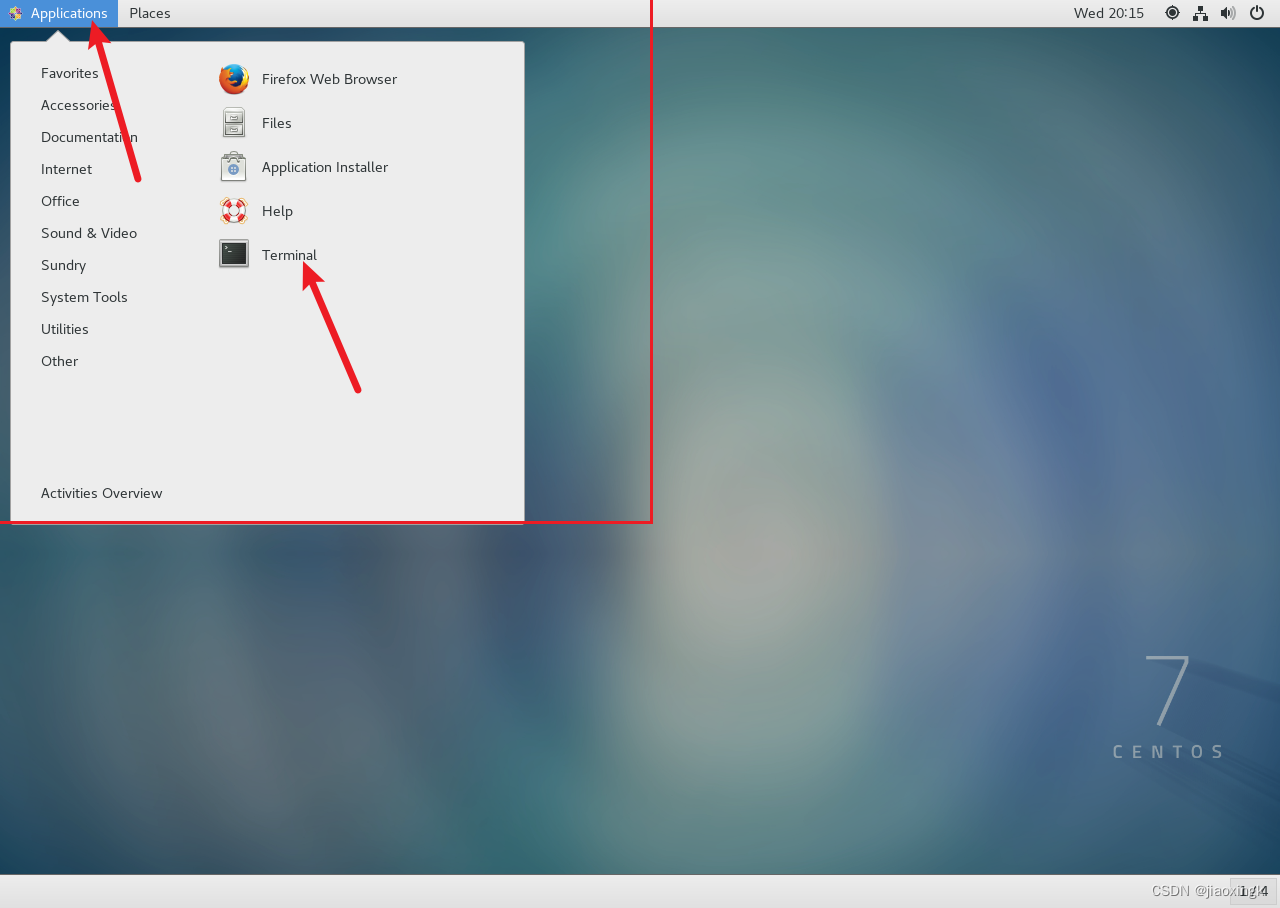
输入:ping baidu.com

ok, 成功连接
5. 结尾
现在,你已经成功安装了Centos系统,在未来我们会接触到云服务器,一般都通过服务器 + Linux系统的方式来部署项目。